Современные антивирусные пакеты, устанавливаемые пользователями в Windows-системах, очень часто ведут себя весьма непредсказуемо, распознавая какие-то файлы, папки или интернет-страницы как потенциально опасные. Некоторые программы могут определяться как нежелательное ПО. Конечно, абсолютно ко всем антивирусам это не относится, поскольку чаще всего проблемы наблюдаются только с пакетами Avast. Но и популярные защитные средства от Eset тоже иногда могут потребовать ручного вмешательства пользователя.
Давайте вместе определимся с тем, как в Eset добавить в исключения файлы, папки и установленные программы, включая и те, которые в процессе работы могут затребовать обращение к определенным интернет-ресурсам. Вариантов действий может быть несколько, но все зависит от того, какой именно объект и для каких целей необходимо исключить из списка обязательного сканирования и в автоматическом, и в ручном режиме.
Как добавить в исключение Eset NOD32 папки при сканировании диска?
 Вам будет интересно:Как закрыть все окна на компьютере: советы и рекомендации
Вам будет интересно:Как закрыть все окна на компьютере: советы и рекомендации
Самый примитивный метод установки игнорирования проверки какого-то объекта или группы объектов является запуск выборочного сканирования, при котором в окне выбора дисков со всем их содержимым необходимо отметить только те диски или директории, для которых проверка будет выполнена после старта процесса.
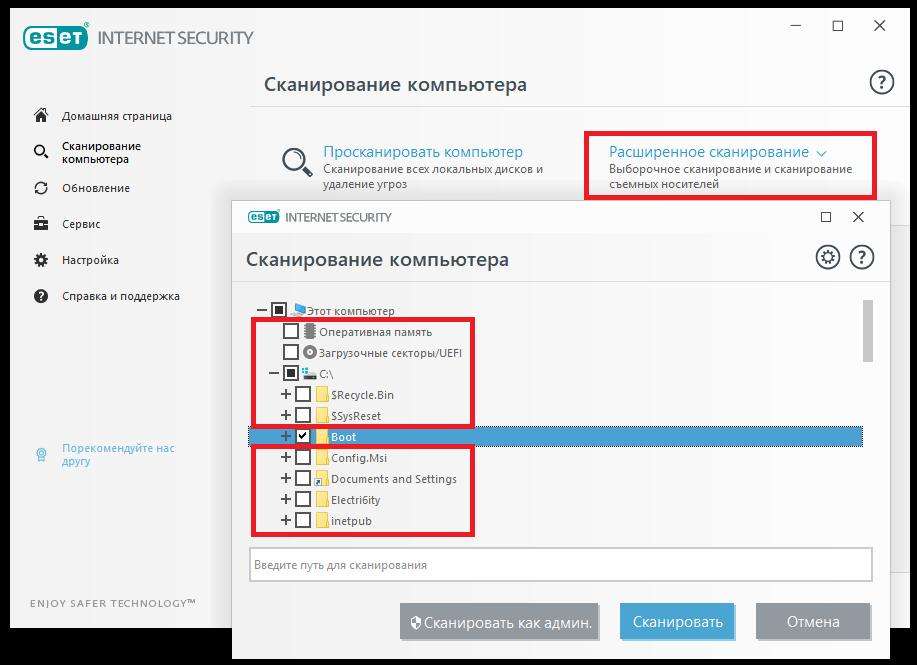
Однако это неудобно в том плане, что по умолчанию защита файловой системы в реальном времени активна, а сам антивирус все равно следит за безопасностью системы.
Как в Eset добавить в исключения файлы и папки?
Куда проще указать антивирусу выбранные пользователем каталоги или файлы, которые будут игнорироваться абсолютно всеми встроенными защитными модулями (и основным антивирусом, и дополнительным файрволом, который присутствует в модификациях Smart Security и Internet Security). Для этого необходимо вызвать раздел расширенных параметров, воспользовавшись меню ПКМ, вызываемом на значке антивируса в системном трее, после чего в блоке исключений кликнуть по ссылке изменения настроек и нажать кнопку добавления объекта.
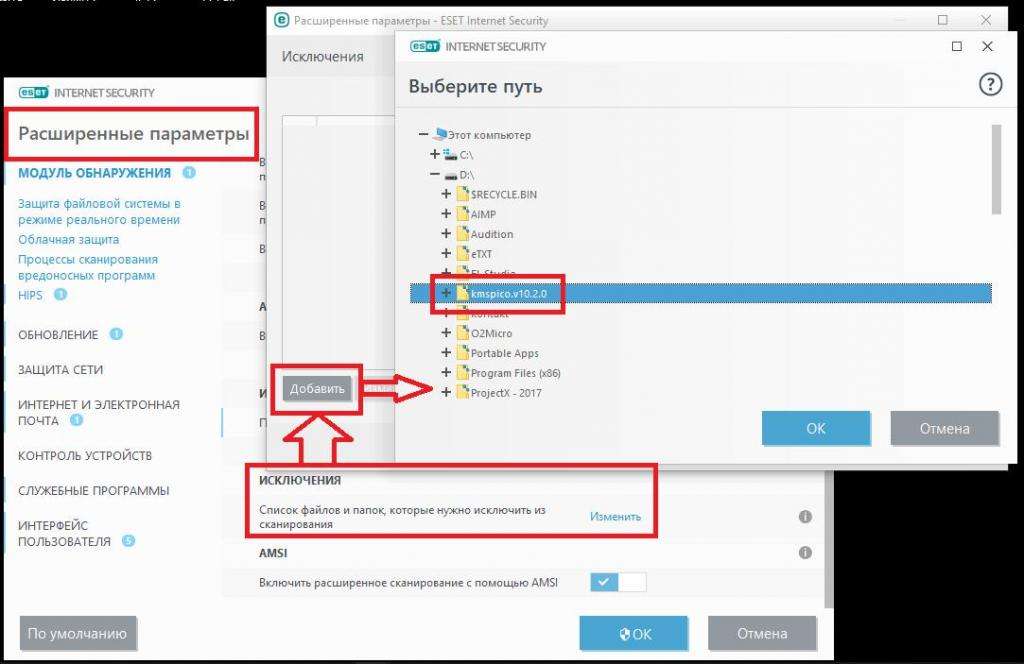
Теперь можно выбрать либо весь диск (раздел), либо отдельный каталог, либо какой-то файл, а затем сохранить установленные опции.
Теперь давайте посмотрим, как в Eset добавить в исключения только файлы какого-то определенного типа или формата. Для этого при указании диска или папки необходимо использовать задание расширения, выделив его слева знаком звездочки. Например, в системном разделе вам нужно исключить из списка проверки все файлы формата DOC.
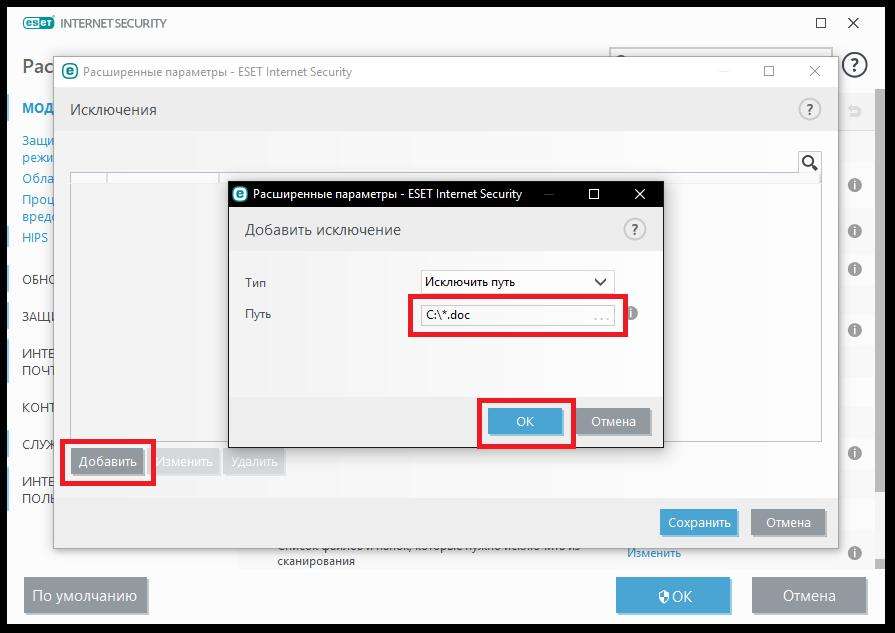
В этом случае необходимо указать последовательность, показанную на изображении выше.
Альтернативный метод доступа к списку исключений
И еще несколько слов о том, как в Eset добавить в исключение выбираемые пользователем объекты, но уже с применением альтернативного доступа к нужным настройкам антивируса. Аналогично предыдущему примеру можно воспользоваться главным окном программы с выбором редактирования параметров защиты файловой системы в реальном времени, которые находятся в разделе настроек основного меню слева.
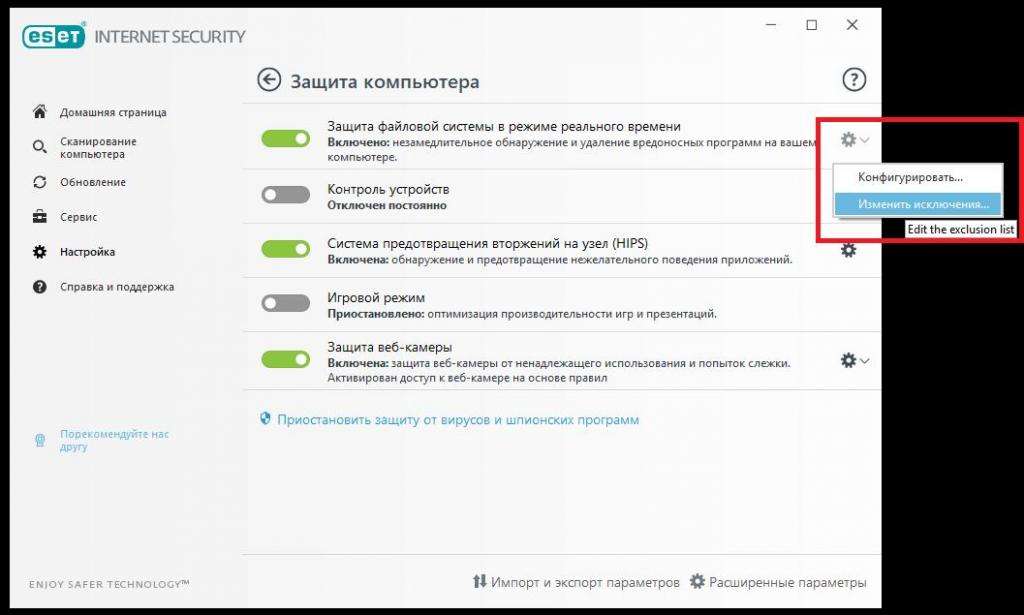
После клика на стрелке перехода к настраиваемым опциям в блоке защиты потребуется раскрыть выпадающий список и выбрать в нем изменение исключений. После этого появится то же самое окно добавления нового элемента, которое было представлено в прошлом примере.
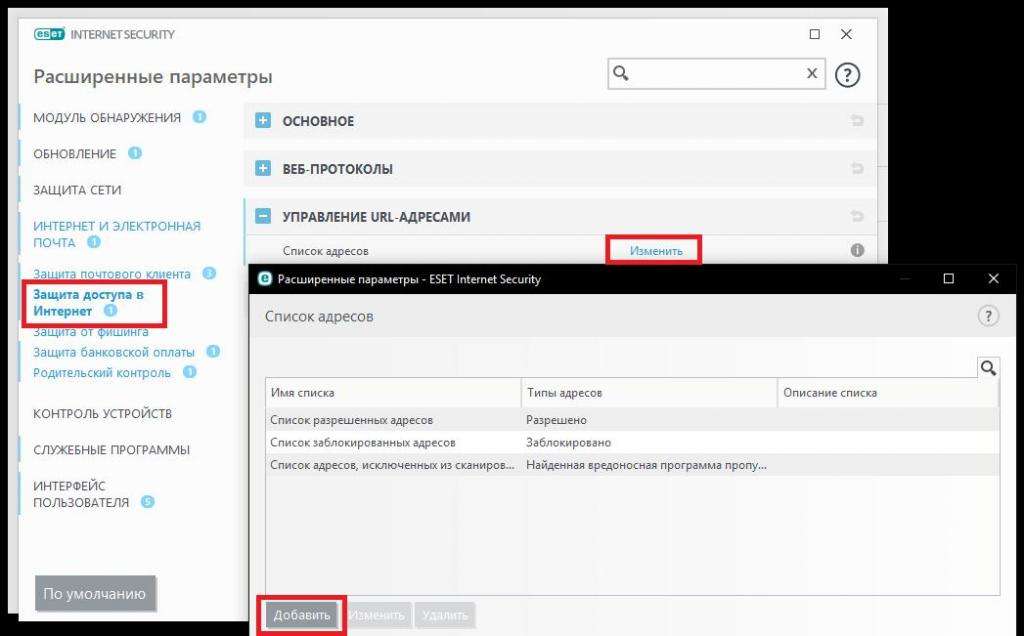
Для управления исключениями в плане доступа к интернету используется блок соответствующих параметров, находящийся в том же разделе, где и инструментарий защиты файловой системы. Также управление можно осуществлять на уровне URL-адресов, где прописываются адреса с разрешенным доступом.
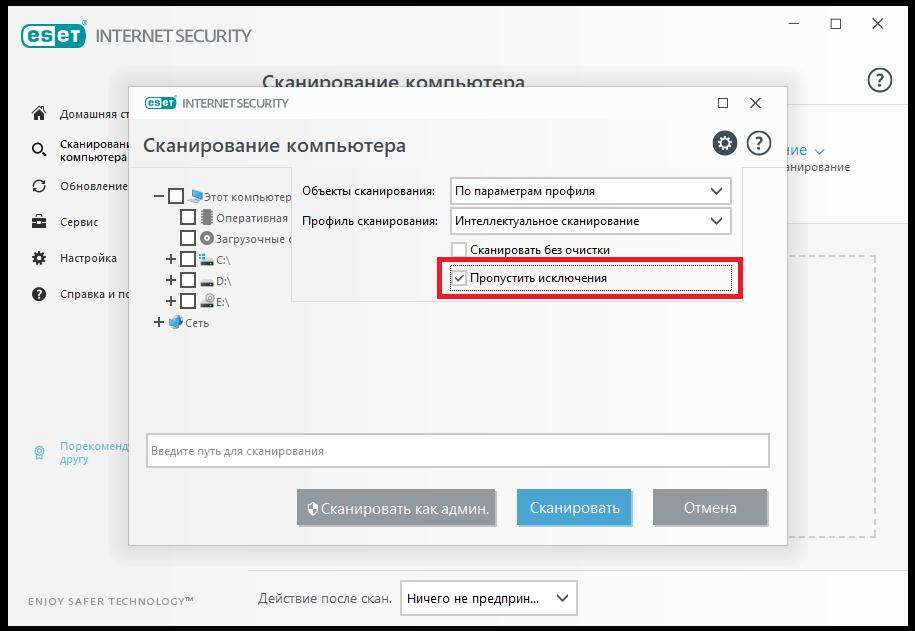
Примечание: при выполнении сканирования по требованию в опциях проверки обязательно нужно активировать пункт пропуска исключений!
Варианты отключения некоторых защитных модулей
Наконец, с основными вопросами по поводу того, как в Eset добавить в исключения пользовательские объекты, которые заведомо опасными не являются (например, взломанные программы с генераторами ключей или лицензий вроде KeyGen.exe), ясность внесена. Остается сказать, что в некоторых случаях бывает целесообразно отключать средства защиты в виде слежения за безопасностью файловой системы и фильтрации трафика на уровне файрвола.
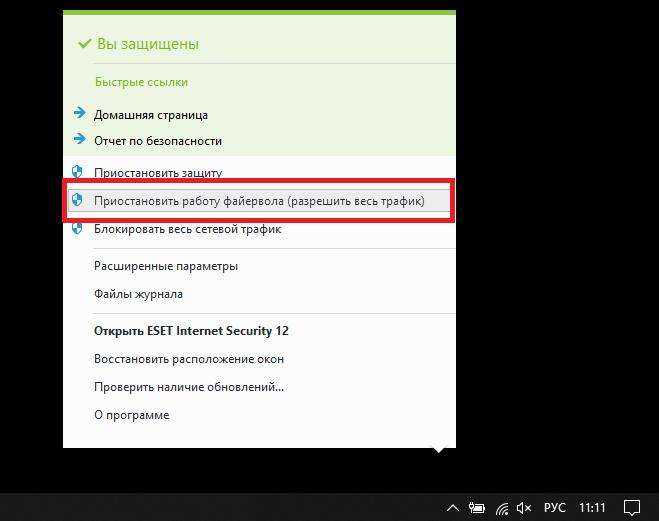
В этой ситуации можно либо приостановить защиту на определенный промежуток времени (например, при загрузке файлов из интернета), либо деактивировать только файрвол (разрешить весь трафик). Но такие действия являются крайне небезопасными, поэтому настоятельно рекомендуется активировать полную защиту по окончании загрузок, установки апплетов и т. д.
